Google e-tablolarda gün ekleme ve çıkarma (örneklerle)
Google E-Tablolar’da bir tarihe gün eklemek veya tarihten gün çıkarmak için aşağıdaki basit formülleri kullanabiliriz:
#add 10 days to the date in cell A2 = A2 + 10 #subtract 10 days from the date in cell A2 = A2 - 10
Ayrıca bir tarihe iş günleri (Pazartesiden Cumaya) eklemek veya çıkarmak için aşağıdaki formülleri kullanabiliriz:
#add 10 workdays to the date in cell A2 = workday ( A2,10 ) _ _ #subtract 10 workdays from the date in cell A2 =workday( A2 , - 10 )
Aşağıdaki örnekler bu formüllerin her birinin pratikte nasıl kullanılacağını göstermektedir.
1. Örnek: Google E-Tablolar’da gün ekleme ve çıkarma
Diyelim ki Google E-Tablolar’da aşağıdaki tarih listesine sahibiz:
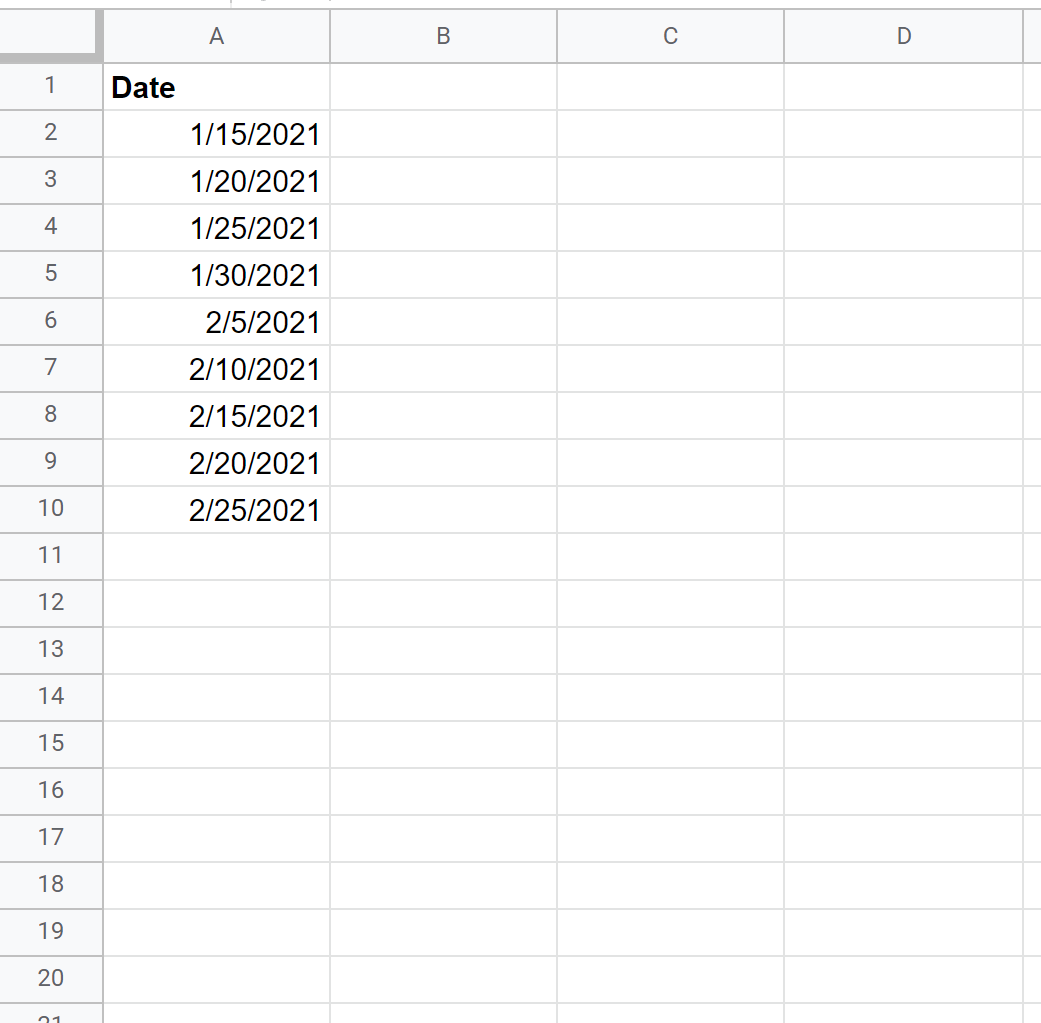
Her tarihe 10 gün eklemek için aşağıdaki formülü kullanabiliriz:
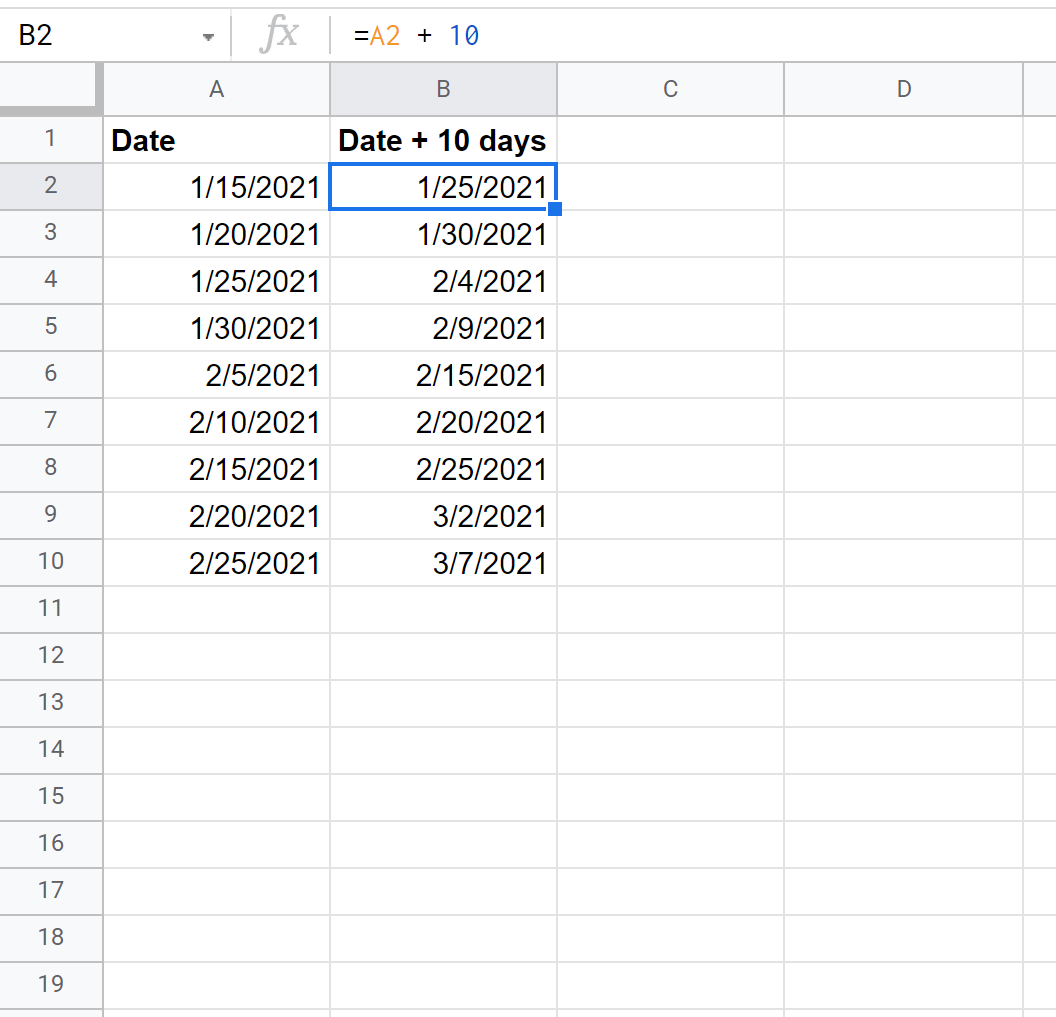
Her tarihten 10 gün çıkarmak için aşağıdaki formülü kullanabiliriz:
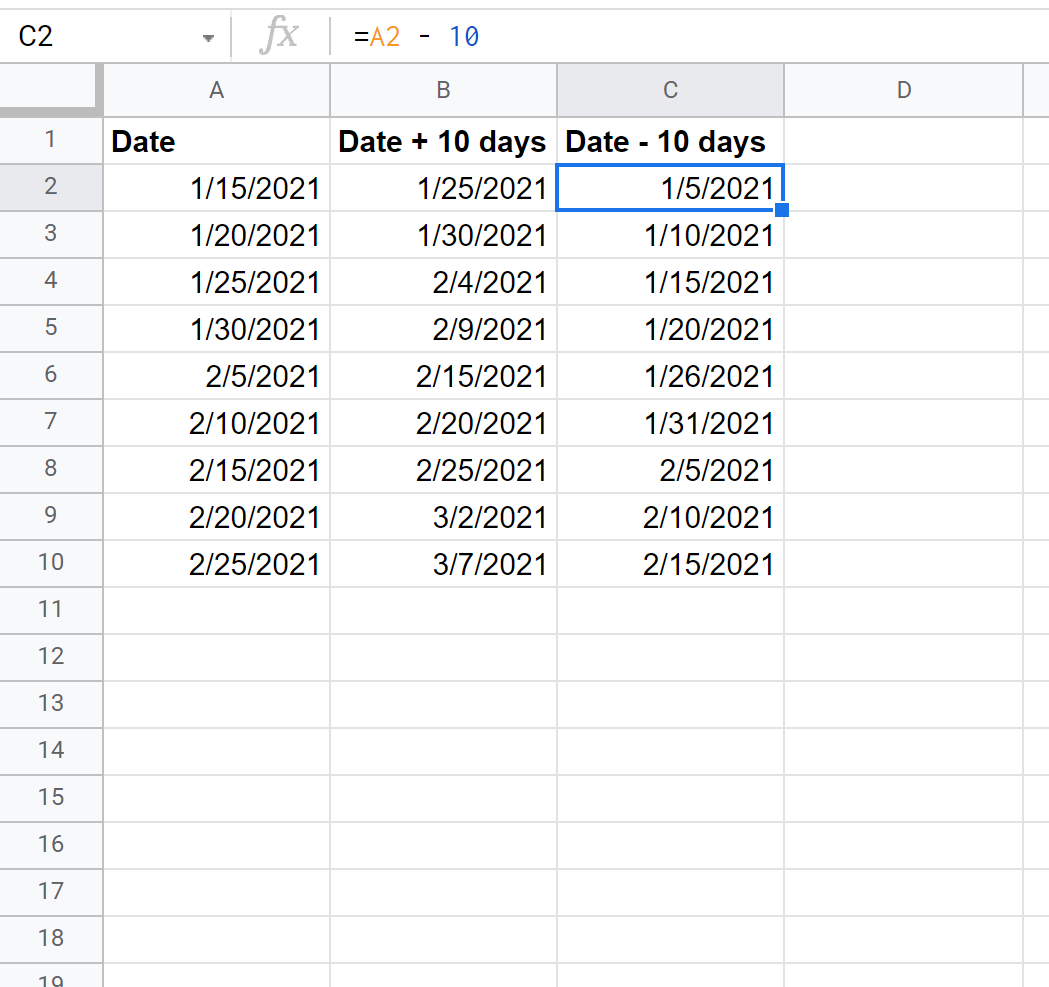
Örnek 2: Google E-Tablolar’da iş günlerini ekleme ve çıkarma
Bazı senaryolarda, Google E-Tablolar’daki tarihlere yalnızca iş günü eklemek veya tarihlerden iş günü çıkarmak isteyebiliriz. Neyse ki bunu yapmak için workday() fonksiyonunu kullanabiliriz.
Aşağıdaki formül, her tarihe 10 iş gününün nasıl ekleneceğini gösterir:
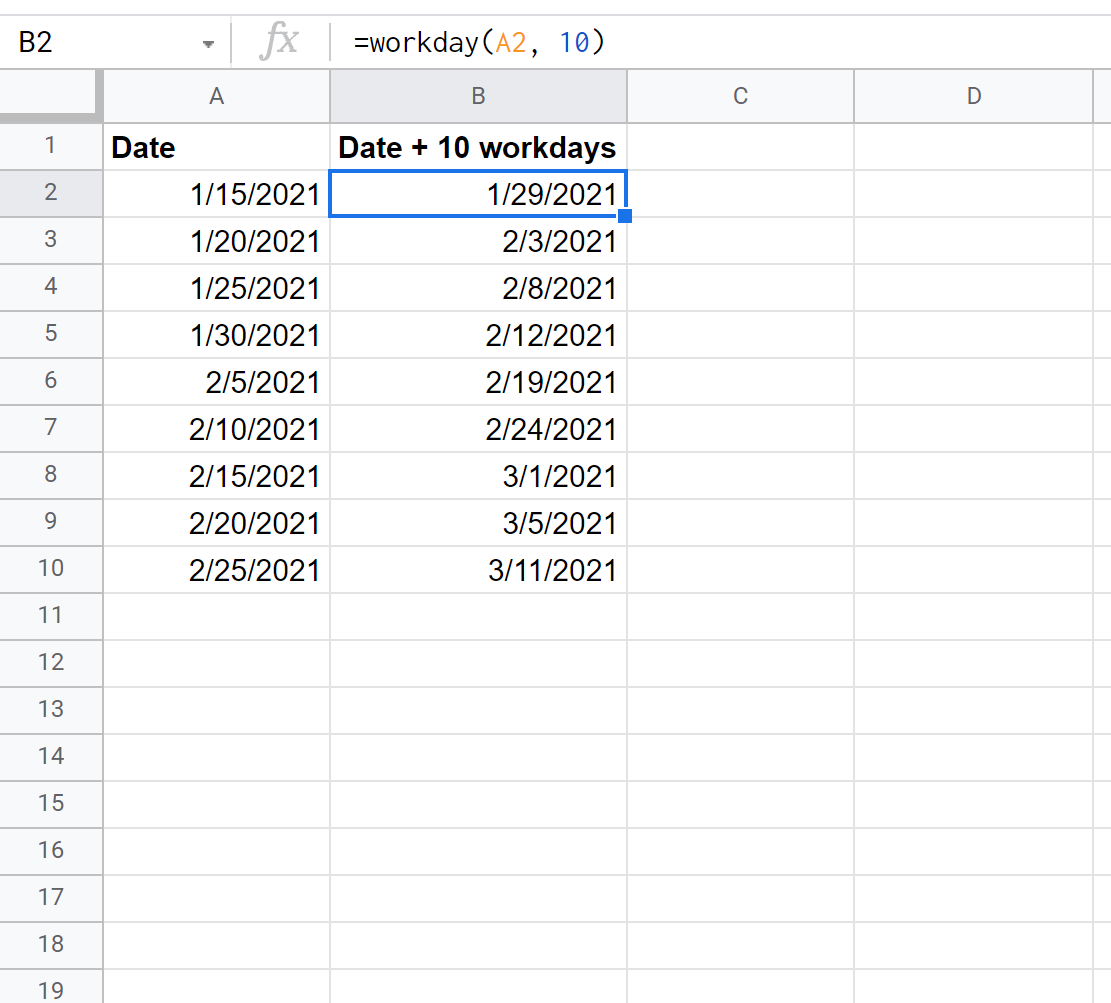
Aşağıdaki formül, her tarihten 10 iş gününün nasıl çıkarılacağını gösterir:
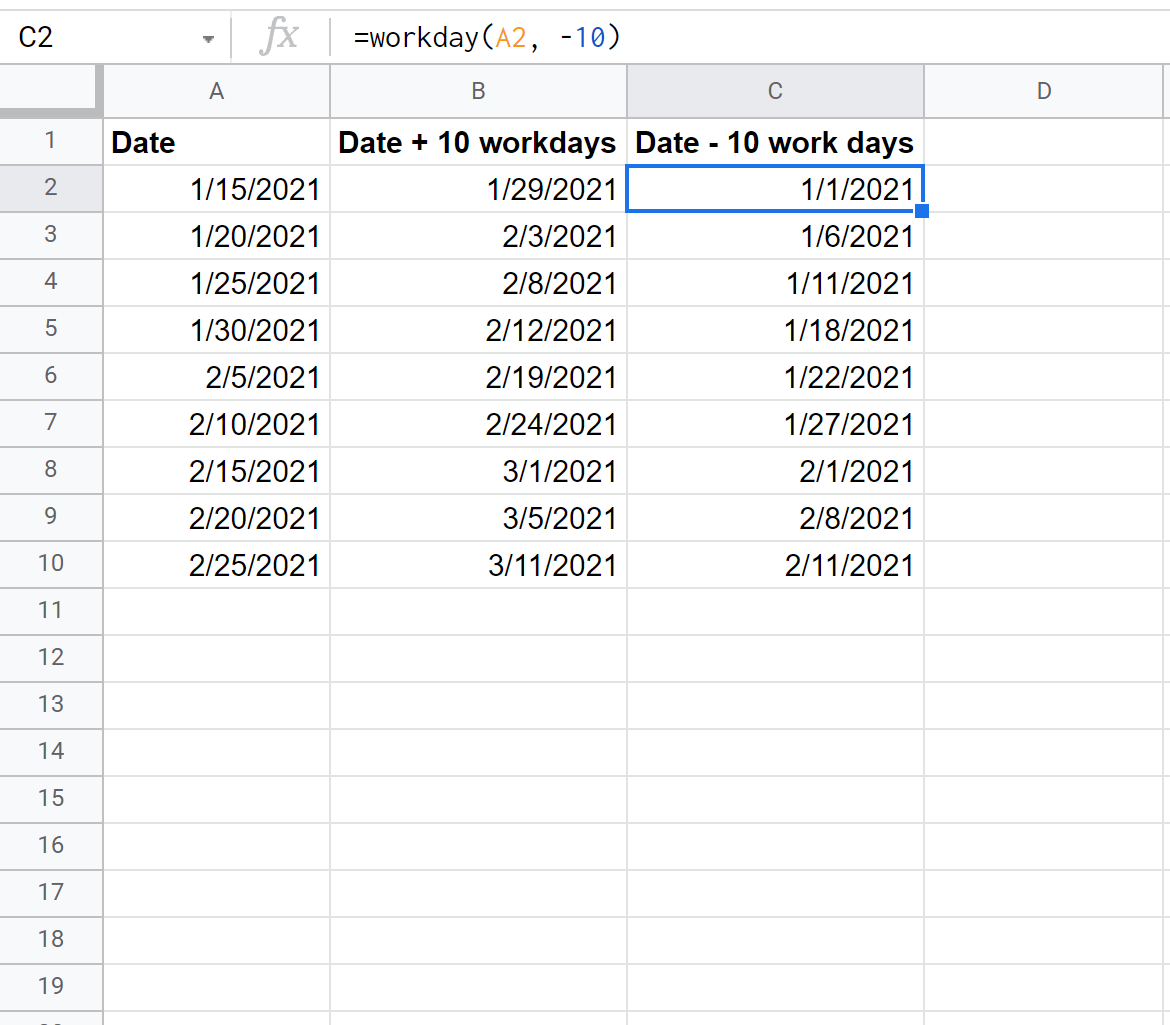
İlgili: Google E-Tablolar’da iki tarih arasındaki fark nasıl hesaplanır?
Ek kaynaklar
Aşağıdaki eğitimlerde Google E-Tablolar’da diğer yaygın işlemlerin nasıl yapılacağı açıklanmaktadır:
Google E-Tablolarda Sütunlar Nasıl Birleştirilir?
Google E-Tablolar’daki iki sütun nasıl karşılaştırılır?
Google E-Tablolarda Bir Liste Nasıl Rastgele Hale Getirilir?